Hoe een PST-bestand openen zonder e-mailaccount in Outlook?
Stel dat er een Outlook PST-bestand is dat oudere berichten en items bevat die je niet regelmatig gebruikt. Nu moet je een specifiek item in dat bestand vinden, maar je wilt het huidige e-mailaccount in Outlook niet beïnvloeden, wat zou je doen? Eigenlijk kun je het PST-bestand openen zonder een e-mailaccount in Outlook. Deze handleiding biedt een methode om je bij deze taak te helpen.
Een PST-bestand openen zonder e-mailaccount met een opdrachtregel
Je kunt een opdrachtregel uitvoeren om je Outlook te starten zonder configuratie van een e-mailaccount, en vervolgens het PST-bestand importeren in het nieuw gemaakte Outlook-profiel om de items te bekijken. Volg de volgende stappen.
Opmerking: Voordat je deze methode toepast, zorg ervoor dat je een e-mailaccount hebt geconfigureerd in je Outlook.
1. Sluit je Outlook-toepassing.
2. Druk op de Windows-toets en de R-toets om het dialoogvenster Uitvoeren te openen.
3. In het dialoogvenster Uitvoeren, kopieer de volgende opdrachtregel in het tekstvak Openen en klik op de knop OK.
outlook.exe /PIM NoEmail
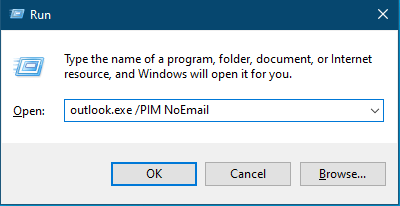
Vervolgens opent Outlook zonder configuratie van een e-mailaccount. Zie screenshot:
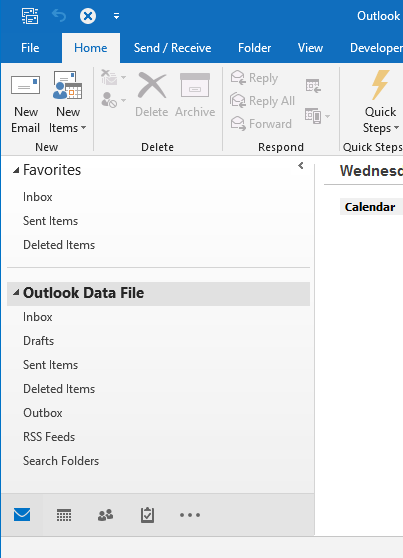
4. Nu moet je het PST-bestand importeren. Klik op Bestand > Openen & Exporteren > Importeren/Exporteren.
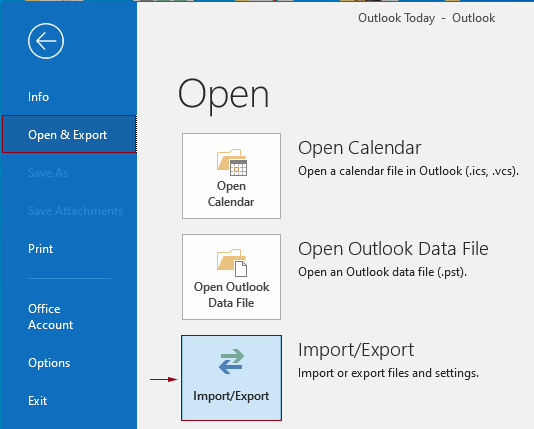
5. In de Wizard Importeren en Exporteren, klik op Importeren vanuit een ander programma of bestand, en klik op de knop Volgende.
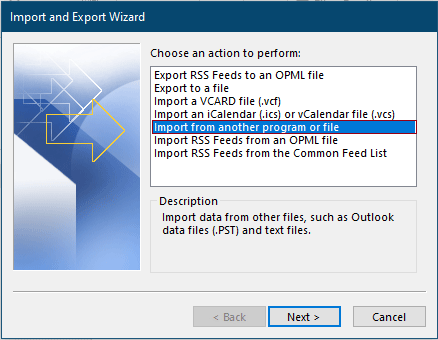
6. In de wizard Bestand importeren , klik op Outlook-gegevensbestand (.pst) in de keuzelijst Bestandstype selecteren om te importeren, en klik vervolgens op de knop Volgende.
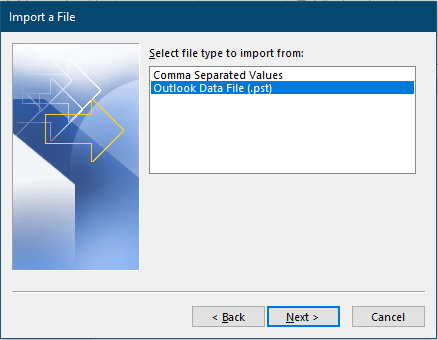
7. In de wizard Outlook-gegevensbestand importeren, moet je het volgende doen:
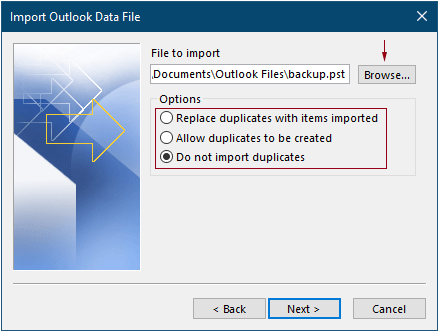
8. In de laatste wizard Outlook-gegevensbestand importeren, moet je als volgt configureren.
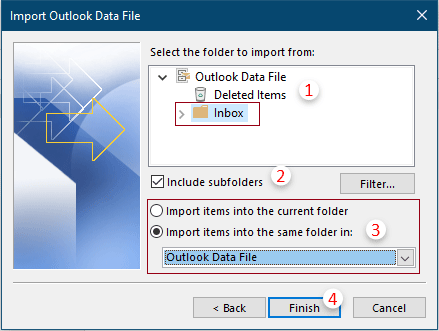
Nu kun je de items van het geïmporteerde PST-bestand in Outlook bekijken zonder een e-mailaccount te configureren.
Opmerkingen:
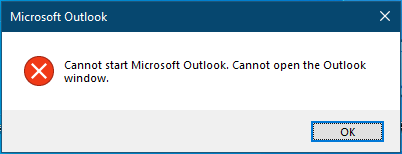
outlook.exe /PIM NoProfile
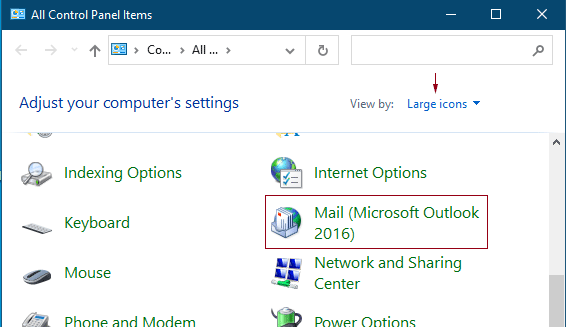
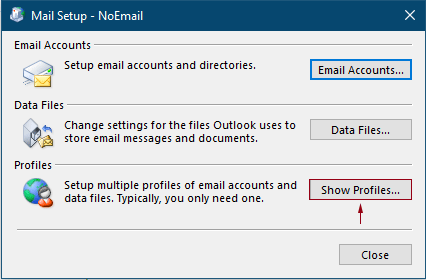
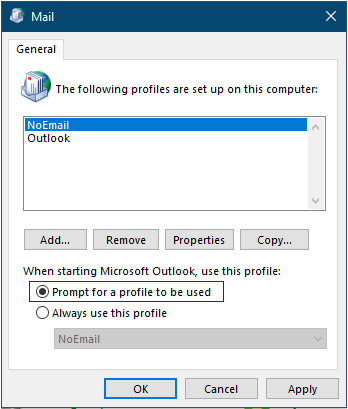
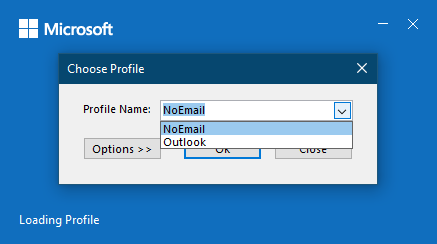
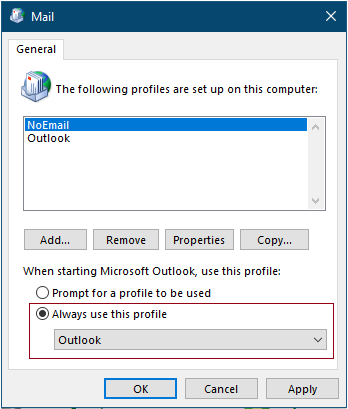
Beste Office-productiviteitstools
Breaking News: Kutools for Outlook lanceert een gratis versie!
Ervaar de geheel nieuwe Kutools for Outlook met meer dan100 fantastische functies! Klik om nu te downloaden!
📧 E-mailautomatisering: Automatisch antwoorden (Beschikbaar voor POP en IMAP) / Schema E-mail verzenden / Automatisch CC/BCC per Regel bij Verzenden / Automatisch doorsturen (Geavanceerde regels) / Begroeting automatisch toevoegen / Meerdere ontvangers automatisch opsplitsen naar individuele E-mail...
📨 E-mailbeheer: E-mail terughalen / Scam-e-mails blokkeren op onderwerp en anderen / Duplicaat verwijderen / Geavanceerd Zoeken / Organiseer mappen...
📁 Bijlagen Pro: Batch opslaan / Batch loskoppelen / Batch comprimeren / Automatisch opslaan / Automatisch loskoppelen / Automatisch comprimeren...
🌟 Interface-magie: 😊Meer mooie en gave emoji's / Herinneren wanneer belangrijke e-mails binnenkomen / Outlook minimaliseren in plaats van afsluiten...
👍 Wonders met één klik: Antwoord Allen met Bijlagen / Anti-phishing e-mails / 🕘Tijdzone van de afzender weergeven...
👩🏼🤝👩🏻 Contacten & Agenda: Batch toevoegen van contacten vanuit geselecteerde E-mails / Contactgroep opsplitsen naar individuele groepen / Verjaardagsherinnering verwijderen...
Gebruik Kutools in je voorkeurt taal – ondersteunt Engels, Spaans, Duits, Frans, Chinees en meer dan40 andere talen!


🚀 Eén klik downloaden — Ontvang alle Office-invoegtoepassingen
Sterk aanbevolen: Kutools for Office (5-in-1)
Met één klik download je vijf installatiepakketten tegelijk — Kutools voor Excel, Outlook, Word, PowerPoint en Office Tab Pro. Klik om nu te downloaden!
- ✅ Eén-klik gemak: Download alle vijf de installaties in één actie.
- 🚀 Klaar voor elke Office-taak: Installeer de invoegtoepassingen die je nodig hebt, wanneer je ze nodig hebt.
- 🧰 Inclusief: Kutools voor Excel / Kutools for Outlook / Kutools voor Word / Office Tab Pro / Kutools voor PowerPoint